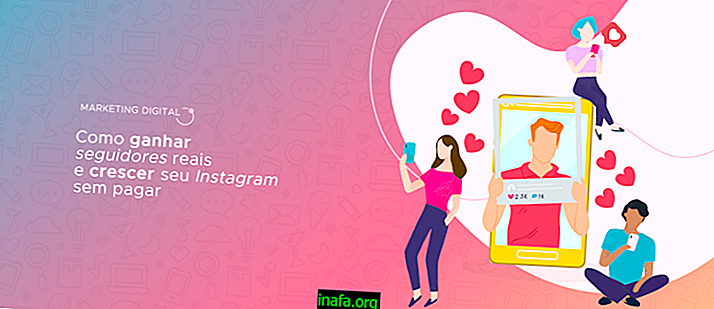Kako vratiti izbrisane datoteke na Facebooku
Od svih informacija i datoteka koje svakodnevno objavljujemo ili dobivamo na Facebooku, šanse su da ste izbrisali nešto za čim ste kasnije požalili. Iako se može činiti nemogućim, postoji specifičan način vraćanja barem nekih od tih izbrisanih podataka s društvene mreže. Da biste to učinili, morate preuzeti datoteku svega što je Facebook pohranio o vama i vašem profilu. Dobra vijest je da je to relativno jednostavno učiniti, a opcija je dostupna svim korisnicima društvene mreže. U donjem vodiču možete provjeriti kako vratiti izbrisane datoteke na Facebooku!
Oporavi izbrisane datoteke na Facebooku
Prije svega, vrijedno je napomenuti da je ovo dobar način za dobivanje izbrisanih datoteka. Nažalost, stare je poruke koje ste tijekom godina možda izbrisali teško pronaći.
Ipak, vrijedno je isprobati ovu metodu da biste vidjeli možete li vratiti ono što tražite. Postupak je prilično jednostavan i brz, tako da nema razloga da ga prestanete pokušavati. Ovo može biti i dobar način da, primjerice, jednostavno izradite sigurnosnu kopiju datoteka ako ih želite izbrisati s društvene mreže.
Za početak otvorite Facebook i prijavite se sa svojim računom. Da biste slijedili ove korake, morate provesti postupak na web pregledniku kao što su Google Chrome, Firefox i tako dalje, a ne na mobilnoj aplikaciji za društvene mreže.
Nakon toga ćete vidjeti strelicu na desnoj strani zaslona. Kliknite na nju i odmah odaberite opciju "Settings", kao što je prikazano na slici ispod.

Preusmjerit ćete se na stranicu s općim postavkama vašeg profila na društvenoj mreži. Kliknite na opciju "Vaši podaci na Facebooku" za nastavak i otvorite zaslon na kojem možete pronaći opciju "Preuzmi svoje podatke", kliknite na tu opciju gdje piše "Prikaži" da nastavite, kao što smo pokazali.

Na sljedećem zaslonu moći ćete odabrati točno koje podatke na svom računu želite preuzeti. Ovdje također možete odabrati u kojem vremenskom intervalu želite izvršiti postupak - ako ne želite generirati datoteku sa svim svojim podacima u neograničenom rasponu.
Također možete odabrati između formata u kojem će se datoteka stvoriti, HTML ili JSON, kao i može li Facebook komprimirati kvalitetu slike tijekom postupka. Sve ove opcije su prisutne u horizontalnom izborniku, kao što je prikazano na slici:

Nakon što odaberete točno koje podatke želite spremiti u datoteku, kao i format datoteke, između ostalih opcija, samo kliknite opciju Stvori datoteku . Nakon toga bit ćete obaviješteni da se vaša datoteka stvara i može se nalaziti na kartici "Dostupne datoteke".

Kao što možete vidjeti na gornjoj slici, na ovoj kartici možete vidjeti traženu datoteku koja se kreira, njen će status biti u početku u tijeku dok Facebook ne dovrši postupak. Vrijeme potrebno za stvaranje datoteke ovisit će o broju podataka koji je u nju uključite, kao i duljini vremenskog raspona.
Ne brinite, samo pričekajte da Facebook to uradi sam, možete zatvoriti ovu stranicu, a kad je postupak završen, dobit ćete obavijest od same društvene mreže koja vam govori da je datoteka dostupna za preuzimanje.
Osim toga, društvena mreža također će poslati e-poštu na istu adresu e-pošte registriranu kao Facebook račun, upozoravajući vas da je datoteka zatražena, kao i upozoriti vas kada je spremna za preuzimanje.

Kada ste obaviješteni, jednostavno idite na istu stranicu, a zatim kliknite gumb Preuzmi da biste datoteku preuzeli izravno na svoje računalo u obliku komprimirane datoteke. Međutim, zbog vaše vlastite sigurnosti, prije početka preuzimanja morat ćete potvrditi zaporku svog Facebook računa kako biste potvrdili da sami pristupite tim podacima.
Datoteka s izbrisanim datotekama na Facebooku bit će dostupna na ovoj stranici i može se u bilo kojem trenutku u budućnosti preuzeti kad god vam zatreba. Ako želite izbrisati datoteku koja vam više neće biti korisna, idite na istu karticu i kliknite gumb Izbriši, kao što možete vidjeti na gornjoj slici, uz gumb Preuzmi.
Izvlačenjem arhive pomoću programa kao što su WinRar, WinZip, između ostalog, moći ćete vidjeti nekoliko mapa sa svim njihovim zasebnim podacima. Ako ste odabrali HTML izlazni format, svaku se povijest može zasebno otvoriti u vašem pretraživanju, a sadrži sve vaše interakcije, datume, slike i informacije koji su već poslani ili primljeni unutar društvene mreže.
Preporučujemo da budete oprezni gdje ćete zadržati ovu datoteku, jer ona može sadržavati osobne podatke kao i slike koje možda ne želite dijeliti s drugima. Da biste to učinili, razmislite o stavljanju lozinke u mapu slijedeći ovaj vodič na našoj stranici.
Jeste li dobili povrat svoje Facebook datoteke?
Možete li uzeti naš vodič kako biste saznali kako vratiti izbrisane datoteke na Facebooku? Obavezno ostavite svoj komentar u kojem nam možete reći jeste li uspjeli normalno izvesti postupak, ako ste naišli na poteškoće ili je li tijekom postupka sve dobro prošlo!